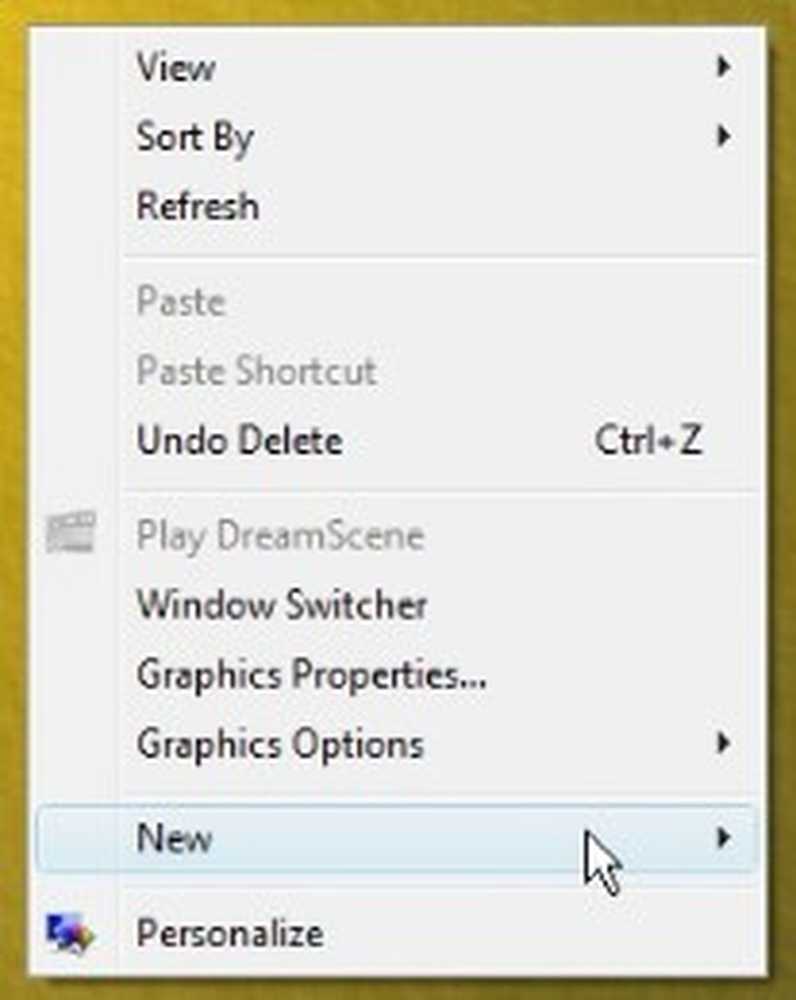Wiederherstellen des Besitzers einer Datei, eines Ordners oder eines Registrierungsschlüssels in TrustedInstaller unter Windows

Das TrustedInstaller-Benutzerkonto wird vom Windows Modules Installer-Dienst verwendet. Daher hat TrustedInstaller die exklusive Berechtigung zum Installieren, Ändern und Entfernen von Windows-Updates und anderen optionalen Windows-Komponenten.
Wenn Sie den Besitz eines geschützten Registrierungsschlüssels ändern oder den Besitz einer Datei oder eines Ordners übernehmen, sollten Sie den Eigentümer nach der Änderung wieder in TrustedInstaller ändern.
Greifen Sie auf die erweiterten Sicherheitseinstellungen für eine Datei oder einen Ordner zu
Wenn Sie TrustedInstaller als Eigentümer einer Datei oder eines Ordners wiederherstellen, klicken Sie mit der rechten Maustaste auf die Datei oder den Ordner, und wählen Sie Eigenschaften aus.
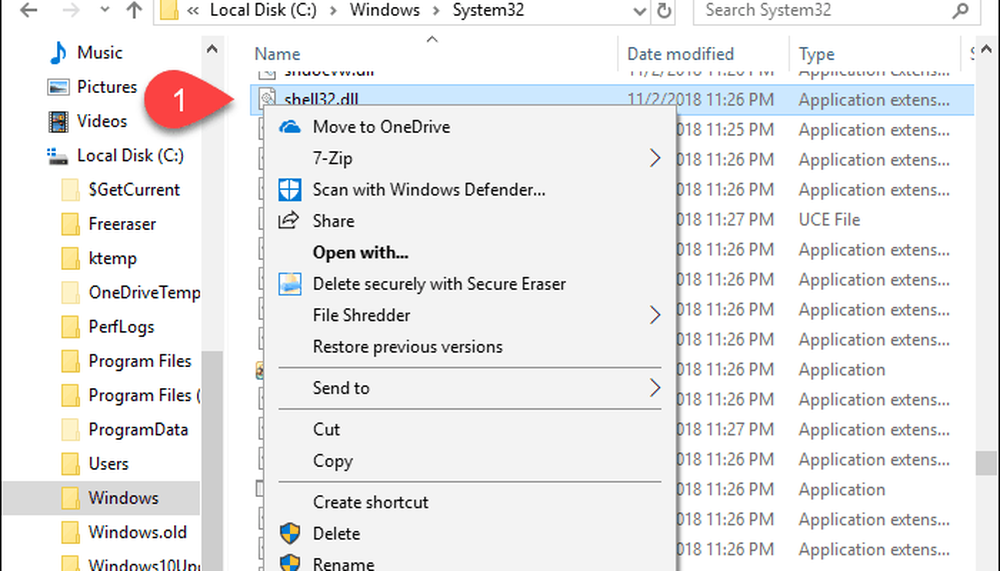
Greifen Sie auf die erweiterten Sicherheitseinstellungen für einen Registrierungsschlüssel zu
Wenn Sie TrustedInstaller als Eigentümer eines Registrierungsschlüssels wiederherstellen, öffnen Sie zuerst den Registrierungseditor.
Hinweis: Der Registrierungseditor ist ein leistungsfähiges Werkzeug, das Ihr System bei Missbrauch instabil oder sogar funktionsunfähig machen kann. Dies ist eine ziemlich einfache Änderung und wenn Sie unsere Anweisungen befolgen, sollten Sie keine Probleme haben. Stellen Sie jedoch sicher, dass Sie eine Sicherungskopie der Registrierung erstellen, einen Wiederherstellungspunkt erstellen oder Ihren Computer sichern, bevor Sie Änderungen vornehmen.Drücken Sie Windows-Taste + R die öffnen Lauf Dialogbox. Dann, Art: Regedit und drücken Sie die Eingabetaste oder klicken Sie auf OK.
Wenn die Benutzerkontensteuerung Klicken Sie im angezeigten Dialogfeld auf Ja weitermachen. Je nach Ihren Benutzerkontensteuerungseinstellungen wird dieses Dialogfeld möglicherweise nicht angezeigt.

Navigieren Sie zu dem Registrierungsschlüssel, für den Sie den Besitz von TrustedInstaller wiederherstellen möchten. Sie können den Pfad zum Schlüssel in das Feld direkt unter der Menüleiste eingeben und drücken Eingeben um schnell zum Schlüssel zu gelangen.
Klicken Sie mit der rechten Maustaste auf den Schlüssel und wählen Sie Berechtigungen.
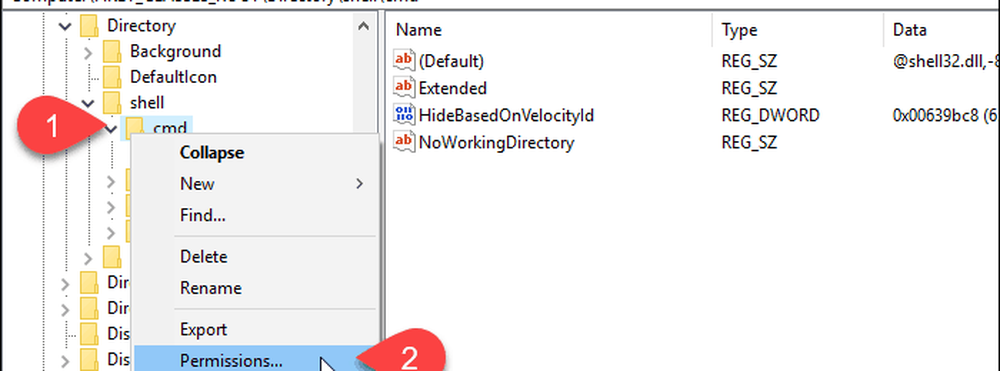
Stellen Sie TrustedInstaller als Eigentümer einer Datei, eines Ordners oder eines Registrierungsschlüssels wieder her
Wenn Sie den Besitzer einer Datei oder eines Ordners ändern, wird die Eigenschaften Dialogfeld wird angezeigt. Wenn Sie den Besitzer eines Registrierungsschlüssels ändern, wird die Berechtigungen Dialogfeld wird angezeigt. Aber sie sind sich beide ähnlich.
Auf der Sicherheit Klicken Sie auf die Registerkarte oder ein Dialogfeld Erweitert.
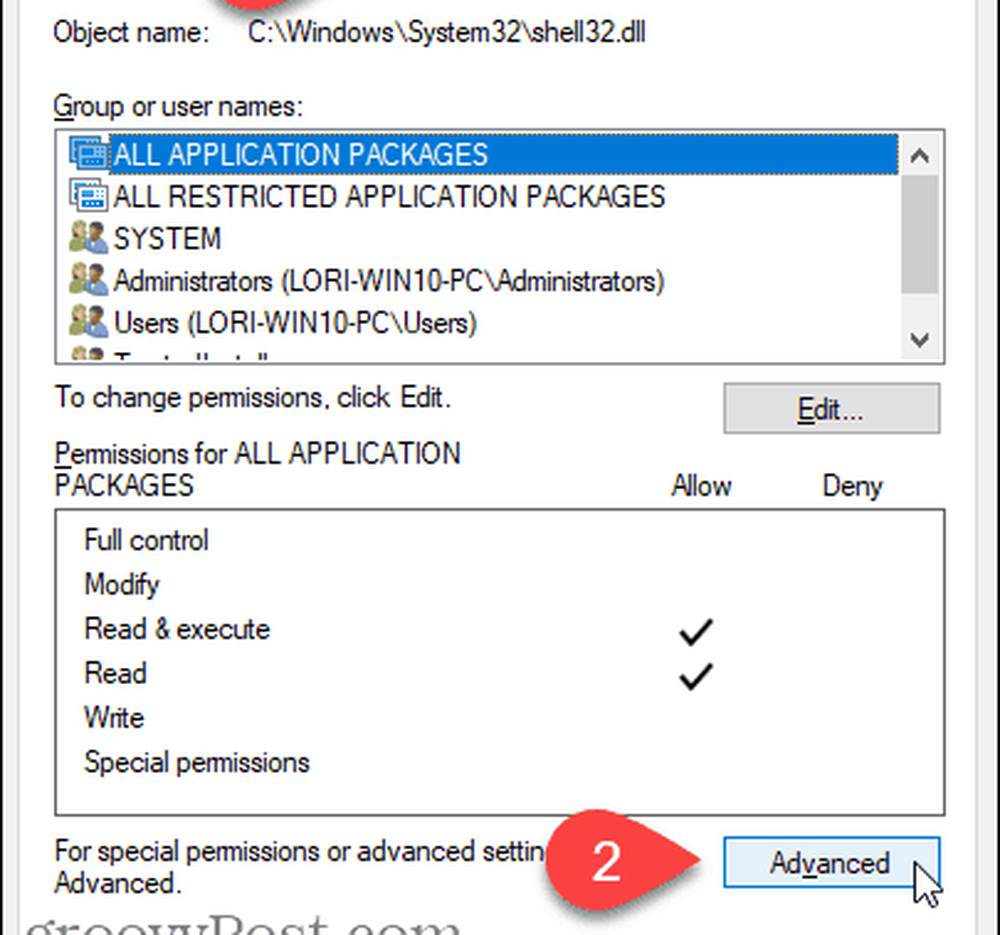
Auf der Erweiterte Sicherheitseinstellungen Klicken Sie im Dialogfeld auf die Schaltfläche Veränderung Link rechts von Inhaber.
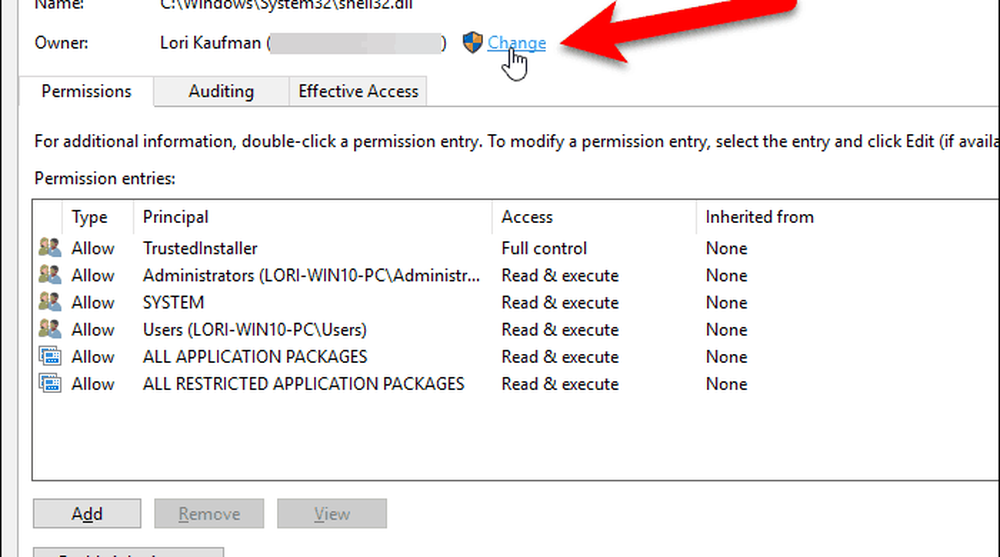
In dem Geben Sie den gewünschten Objektnamen ein Box auf der Wählen Sie Benutzer oder Gruppe aus Dialogbox, Art: NT SERVICE \ TrustedInstaller und klicken Sie dann auf Namen überprüfen.
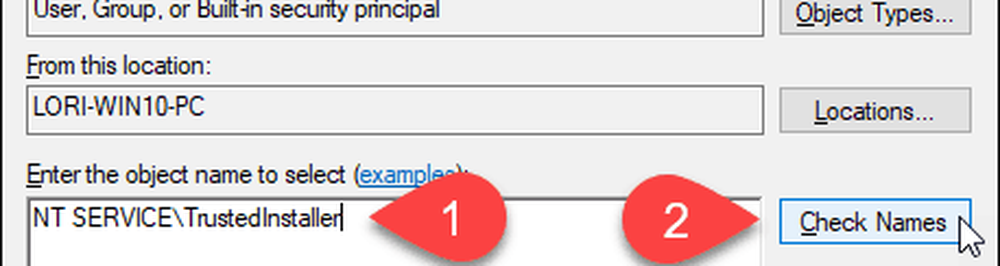
NT SERVICE \ TrustedInstaller Änderungen am Beamten TrustedInstaller Nutzername.
Klicken OK die Änderung akzeptieren und das schließen Wählen Sie Benutzer oder Gruppe aus Dialogbox.
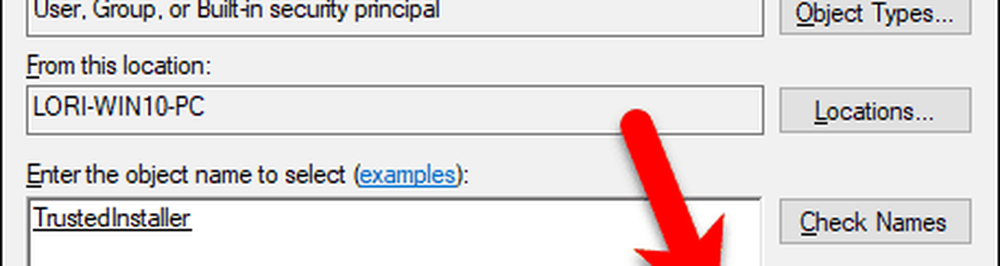
Das Inhaber Änderungen an TrustedInstaller im Erweiterte Sicherheitseinstellungen Dialogbox.
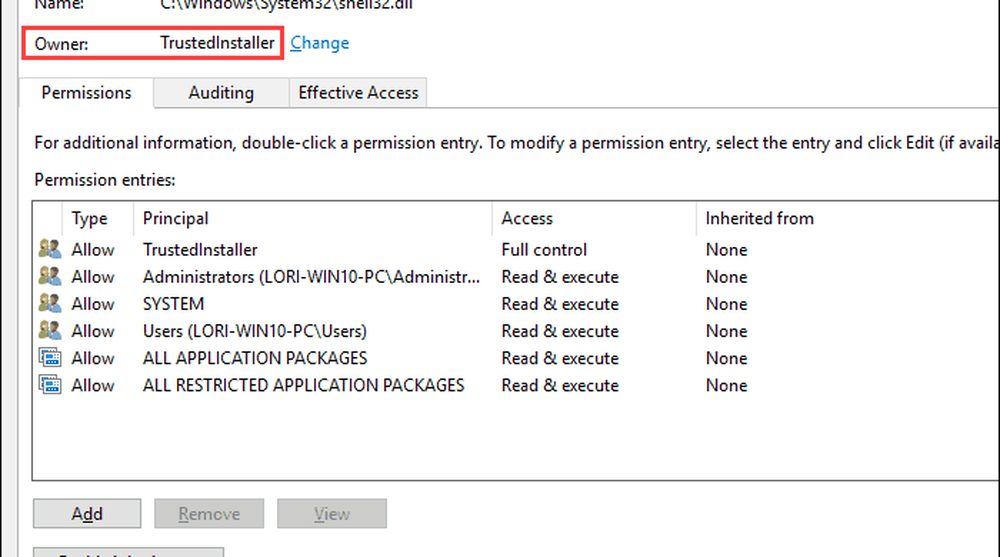
Wenn Sie den Besitzer für einen Ordner mit Unterordnern oder einen geschützten Registrierungsschlüssel mit Unterschlüsseln wieder in TrustedInstaller ändern, können Sie sicherstellen, dass der Eigentümer für alle Unterordner oder Unterschlüssel in TrustedInstaller geändert wird.
Aktivieren Sie dazu das Kontrollkästchen "Besitzer in Untercontainern und Objekten ersetzen" Erweiterte Sicherheitseinstellungen Dialogbox.
Dann klick OK.
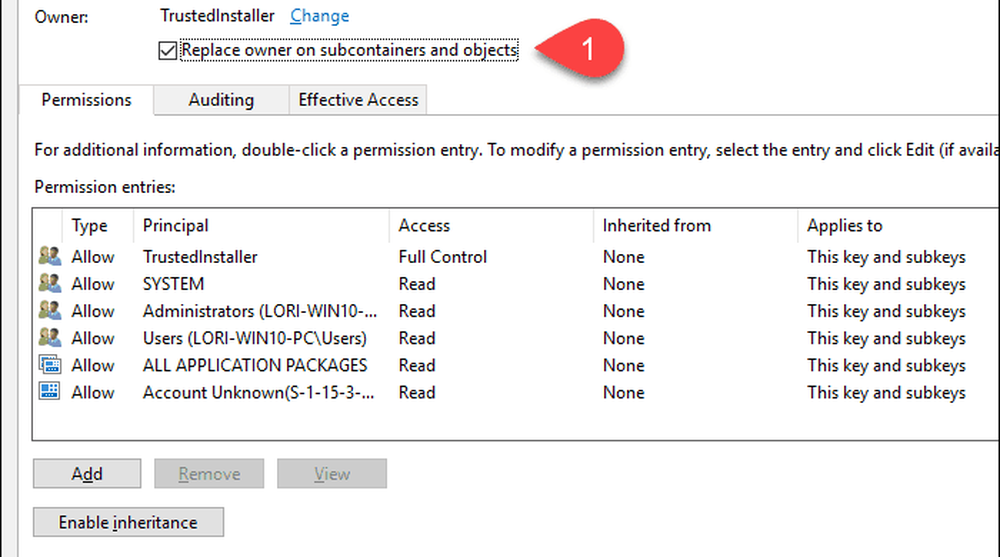
Klicken OK auf der Eigenschaften oder Berechtigungen Dialogbox.
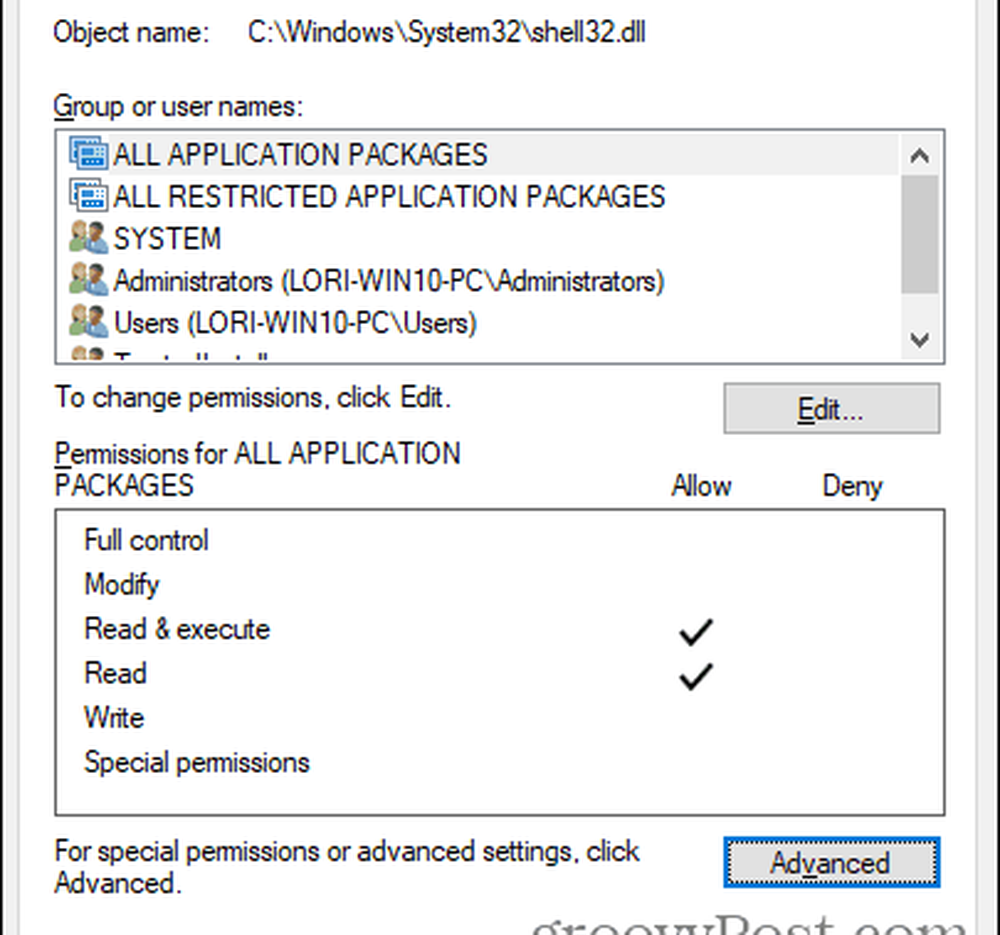
Seien Sie beim Ändern von Systemdateien oder geschützten Registrierungsschlüsseln sehr vorsichtig
Das TrustedInstaller-Benutzerkonto besitzt aus einem bestimmten Grund die Systemdateien und -ordner sowie die geschützten Registrierungsschlüssel. Wenn Sie eines dieser Elemente umbenennen oder bearbeiten, wird Windows nicht mehr funktionieren und Sie müssen es wahrscheinlich reparieren oder sogar neu installieren.
Sie sollten den Besitz von Systemdateien und -ordnern und geschützten Registrierungsschlüsseln nur übernehmen und diese umbenennen, löschen oder verschieben, wenn Sie wissen, was Sie tun. Stellen Sie außerdem sicher, dass Sie den Besitzer nach der Änderung wieder in TrustedInstaller ändern.